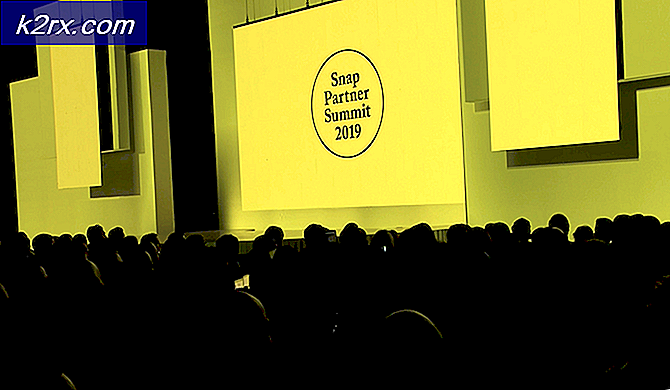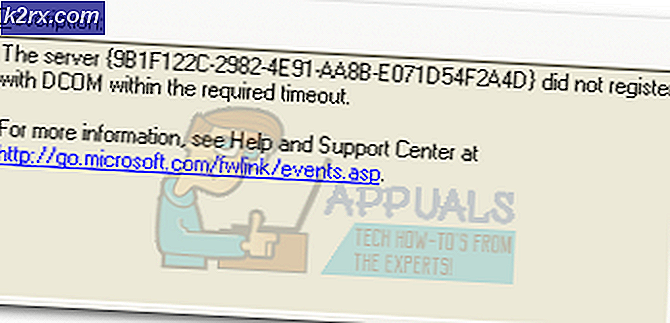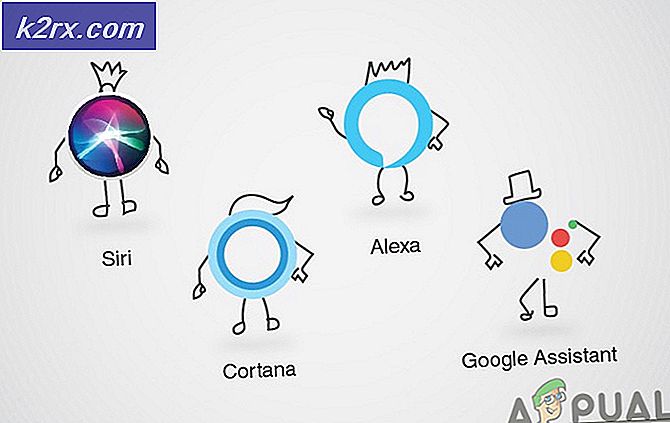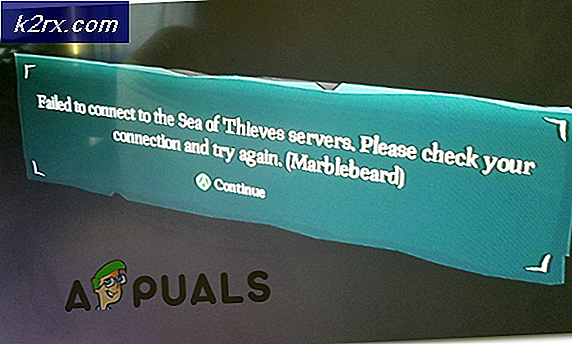Oplossing: toepassingsfout van Overwatch.exe
Overwatch is een first-person shooter-multiplayer-game die is ontwikkeld en uitgegeven door Blizzard Entertainment. Het spel werd wereldwijd uitgebracht in mei 2016. Het trok in totaal 10 miljoen spelers in zijn open bèta en heeft na 2 jaar 40 miljoen gebruikers. De game werd alom gewaardeerd om zijn toegankelijkheid en de diverse aantrekkingskracht van zijn heldenpersonages.
Er zijn echter vrij recentelijk veel meldingen binnengekomen dat het spel crashte als gevolg van een toepassingsfout. De game crasht tijdens het spelen en soms zelfs tijdens het opstarten en geeft het bericht "De toepassing kan niet correct starten (0xc0000005). Klik op OK om de applicatie te sluiten“. In dit artikel gaan we u informeren over enkele van de redenen waardoor deze fout kan worden geactiveerd en u haalbare oplossingen bieden om ervoor te zorgen dat het probleem volledig wordt opgelost.
Wat veroorzaakt de Overwatch-toepassingsfout?
De oorzaak van de fout is niet specifiek en kan worden geactiveerd vanwege een aantal redenen, waaronder:
Nu u een basiskennis heeft van de aard van het probleem, gaan we verder met de oplossingen.
Oplossing 1: Game Cache verwijderen
Games en applicaties slaan de cache op om de laadtijden te verkorten. Na verloop van tijd kan deze cache echter beschadigd raken en daarom problemen veroorzaken bij het correct starten van de applicatie. Deze cache wordt automatisch opnieuw aangemaakt door de game als deze wordt verwijderd, daarom gaan we in deze stap de cache verwijderen om er zeker van te zijn dat deze het probleem niet veroorzaakt. Voor deze:
- Open deTaak Manager door te drukken "Ctrl + Shift + Esc”
- Klik op de "Meer Details”Knop om eengedetailleerd versie van het programma
- In deProcessen Tab, als een "agent.exe"Of een"Sneeuwstorm Bijwerken Cliënt”Wordt uitgevoerd, selecteert u het en drukt u opEindeWerkwijze knop aan de onderkant van het programma.
- Druk nu opWindows-toets + R het openen van de “Rennen Prompt“
- Typ '%Programma gegevens%”Erin en druk opEnter.
- Verwijderen de "Blizzard Entertainment” map in de map
- Herstarten deSneeuwstorm cliënt, rennen despel en controleer of het probleem is opgelost.
Oplossing 2: gamebestanden verifiëren
In sommige gevallen crasht het spel als gevolg van ontbrekende bestanden, omdat alle bestanden aanwezig moeten zijn om correct te kunnen functioneren. In de blizzard-client kunnen we de integriteit van de gamebestanden verifiëren. Als een bestand door de client wordt vermist, wordt het automatisch vervangen. Daarom gaan we in deze stap de gamebestanden repareren via de Blizzard-client waarvoor:
- Begin deSneeuwstorm Cliënt en klik op “Spellen”
- Van deRechtsaf paneel Klik op deoverwatch icoon
- Klik op de "Opties”Knop aan de bovenkantlinks kant.
- Selecteer 'Scannen en Reparatie”Uit de lijst met beschikbare keuzes.
- Klik Aan "Beginnen Scannen”Wanneer het bericht aangeeft dat u dat moet doen.
- Afhankelijk van uw pc kan dit enige tijd duren, wacht op hetdraagraket naaraf hebben het proces
- Als u klaar bent, probeert u “Rennen" jouwspel en controleer of de fout zich voordoethoudt aan.
Oplossing 3: Battle.net-tools verwijderen
Soms kunnen de blizzard battle.net-bestanden verouderd, beschadigd of vermist raken, waardoor problemen met de blizzard-client ontstaan. In deze stap gaan we de battle.net-bestanden verwijderen die dan automatisch worden gedownload door de blizzard-client en daarom worden de bestanden vernieuwd. Daarom:
- Open deTaak Manager door vast te houden "Ctrl + Shift + Esc”
- Klik op de "Meer details”-Knop om een gedetailleerde variant van het programma te openen
- In deProcessen Tabblad, als een 'agent.exe"Of een"Blizzard Update-client”Wordt uitgevoerd, selecteert u het en drukt u opEindproces knop aan de onderkant van de applicatie.
- Druk nu op deWindows + R-toets het openen van de “Rennen Prompt”
- Typ 'C: \ ProgramData \” In het open veld en druk op "Enter”
- Verwijderen deStrijd.netto- map in hetdirectory
- Rennen deSneeuwstorm Cliënt en controleer of het probleem ishoudt aan.
Oplossing 4: stuurprogramma's voor grafische kaarten bijwerken
Als de grafische kaartstuurprogramma's verouderd zijn, kan dit ook problemen met het spel veroorzaken, omdat Overwatch de nieuwste versie van de grafische stuurprogramma's nodig heeft om correct te functioneren. Daarom gaan we in deze stap de stuurprogramma's van de grafische kaart bijwerken naar de nieuwste versies.
Voor Nvidia-gebruikers:
- Klik op deZoeken bar aan de linkerkant van detaakbalk
- Typ inGeforce Ervaring en druk opinvoeren
- Klik op het eerste pictogram om hettoepassing
- Naondertekening in, klik op de “Bestuurders”Optie bovenaanlinks.
- Klik op dat tabblad op de "Controleren voor updates”Optie bovenaanRechtsaf
- Daarna zal de applicatiecontroleren als er nieuwe updates beschikbaar zijn
- Als de updates beschikbaar zijn, verschijnt er een knop "Downloaden"
- Zodra u daarop klikt, begint het stuurprogramma te downloaden
- Nadat het stuurprogramma is gedownload, geeft de applicatie u de optie voor "Express" of "Aangepaste" installatie.
- Klik op de "Express" installatie-optie en de Driver wordt automatisch geïnstalleerd
Nadat de installatie is voltooid, start u het spel en controleert u of het probleem zich blijft voordoen.
Voor AMD-gebruikers:
- Rechtsaf–Klik op deBureaublad en selecteerAMD Radeon Instellingen
- In deInstellingen, Klik opUpdates in de lagereRechtsaf hoek
- Klik op "Controleer op updates”
- Als er een nieuwe update beschikbaar is, is eennieuw optie zal verschijnen
- Klik op de optie en selecteerBijwerken
- DeAMD installateur zal starten, klik opUpgradewanneer het installatieprogramma u vraagt om:
- Het installatieprogramma maakt het pakket nu klaar,controleren alle dozen en klik opInstalleren
- Dit zal nu gebeurendownloaden het nieuwe stuurprogramma en installeer hetautomatisch
- Start je computer opnieuw op en probeer het spel uit te voeren.
Oplossing 5: een schone start uitvoeren
In sommige gevallen bleek dat bepaalde services en applicaties die automatisch op de achtergrond worden gestart, bepaalde elementen van het spel stoorden en ervoor zorgden dat het crashte. Daarom gaan we in deze stap de computer opnieuw opstarten zonder dat er achtergrondservices of applicaties worden uitgevoerd.
- Log in op de computer als een beheerder.
- Klik op Windows Zoekbalk, typ in "msconfig”En druk op Enter
- Klik op "Diensten”En controleren de "verberg alle Microsoft diensten”Doos
- Klik nu op “Schakel alles uit”Om te voorkomen dat alle services van derden op de achtergrond worden uitgevoerd.
- Klik nu met de rechtermuisknop op de “Taakbalk”En selecteer Taakbeheer
- Klik op de Opstarten tabblad en zorg ervoor dat alle toepassingen zijn gehandicapt.
- Nu Start opnieuw op jouw computer
- Rennen het spel en controleren om te zien of de fout houdt aan.
Oplossing 6: antivirus uitschakelen
Als u een antivirusprogramma op uw systeem hebt geïnstalleerd, is het mogelijk dat dit interfereert met belangrijk elementen van het spel en dus voorkomen ze niet correct werken. Daarom is het aanbevolen die jij uitschakelen de antivirus voordat je het probeert rennen het spel en controleer vervolgens of het fout houdt aan.